もしあなたがアニメファンなら、Crunchyrollは決して見逃してはならない優れた選択肢の一つであることが分かるだろう。Crunchyrollの有利な点は、広告が完全に無料であることで、あらゆる意味で素晴らしい選択であることを楽しむことができます。しかし、どのデバイスでCrunchyrollを有効にするにはどうすればいいですか?私たちはCrunchyrollを簡単にアクティブにする方法についての最良の選択肢を見つけることを試みます。最高のCrunchyrollアクティベーション体験のために適切なオプションを学びます。
Crunchyroll - 概要
Crunchyrollはマンガファンに人気のあるストリーミングサービスです。間違いなく人気があり、非常に愛されているマンガとアニメのショーサービスです。Crunchyrollは1000以上のタイトルと30000以上のアニメから選ぶことができます。

Crunchyrollは、広告付きの無料購読で利用できます。また、ユーザーは3つの広告なしの購読プランにアップグレードすることができます。しかし、Crunchyrollのコンテンツを見るために、プレミアム購読サービスを選ぶことは強制ではありません。このストリーミングサービスは、iOS、Android、Roku、PlayStation 4、Chromecast、Amazon Fire TVなど、幅広いデバイスやプラットフォームで利用することができます。一部のデバイスではCrunchyrollのアクティベートプロセスを選択する必要があり、他のデバイスでは簡単なインストールで行くことを忘れないでください。
どのように異なるデバイス上でCrunchyrollをアクティブにするには?
我々は、異なるデバイス上でCrunchyrollをアクティブにする方法についての手順をチェックアウトします。
スマートフォンでCrunchyrollをアクティベートする方法は?
AndroidとiOSでCrunchyrollを有効にする方法は、プラットフォーム特有の違いを除き、ほとんど同じです。
アンドロイド
以下の手順でCrunchyrollをアクティベートしてください。
- AndroidデバイスでPlayストアにアクセスする。
- 検索メニューからCrunchyrollを検索します。
- デバイスにCrunchyrollをインストールする
- サインアップ時に使用した認証情報を使ってCrunchyrollにログインしてください。
これだけです。Crunchyroll にサインインするために、他の手順を踏む必要はありません。
iOS
iOSデバイスでCrunchyrollを有効にするには、以下の手順で行います。
- iPhoneのApp Storeにアクセスします。
- Crunchyrollを検索し、インストールします。
- アプリがインストールされたら、認証情報を使ってアプリにサインインしてください。
これで完了です。これで、Crunchyrollでお気に入りの番組を楽しむことができます。
RokuでCrunchyrollをアクティベートする方法は?
RokuでCrunchyrollを有効化するのは非常にシンプルで簡単です。Crunchyroll を起動する方法について、最良の選択肢を探します。
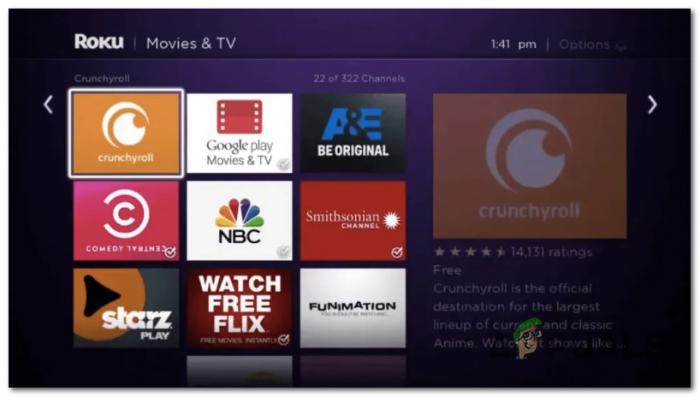
- Rokuのリモコンのホームボタンを押して、Rokuのホーム画面にアクセスします。
- Crunchyroll を検索します。
- 検索結果から、チャンネルを選択し、チャンネルの追加 オプションを介してそれを追加します。
- インストールされたら、チャンネルに移動します。
- サインインオプションをクリックし、表示されたアクティベーションコードをメモしてください。
- 携帯電話やタブレット、ノートパソコンからwww.crunchyroll.com/activateにアクセスする。
- アクティベーションページで、Crunchyrollアカウントにサインインし、アクティベーションコードを入力してください。
- 指示に従って、RokuでCrunchyrollをアクティベートしてください。
Crunchyrollはダウンしていますか?エラーを修正するための最善の方法をここで学んでください。
Playstation 3、Playstation 4、Playstation 5 で Crunchyroll をアクティベートするには?
ソニーのゲーム機でCrunchyrollのストリーミングサービスを有効にするのはとても簡単です。PSデバイスでCrunchyrollを有効にする方法を以下に説明します。
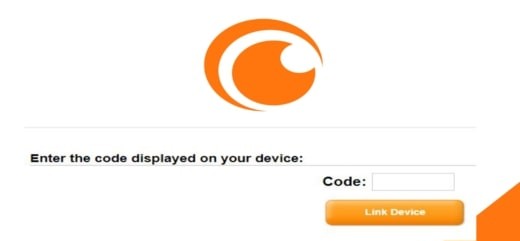
- PlayStationのゲーム機でCrunchyrollのアプリをダウンロードします。
- 垂直方向のメニューを使用し、オプションにアクセスするプレミアム試す
- コンテキストメニューの「ログイン」をクリックします。
- PlayStationの画面にアクティベーションコードが表示されるはずです。コードを控えておいてください。
- タブレットまたはスマートフォンで、www.crunchyroll.com/activateページにアクセスします。
- Crunchyrollのアカウントにログイン後、アクティベーションコードを入力します。
これで完了です。指示に従って操作すれば、あなたのPlayStationでCrunchyrollが有効になります。
Amazon Fire TVでCrunchyrollをアクティベートする方法は?
Amazon Fire TVをお使いの場合、Fire TVでCrunchyrollをアクティベートするのは非常に簡単でシンプルです。以下の簡単な手順に従って、Crunchyrollをアクティベートすることができます。
- Firestickのリモコンでホームボタンを長押しします。
- 設定] -> [アプリケーション ]を選択します。
- アプリストアを選択します。
- Fire TVでCrunchyrollを検索し、ダウンロード、インストールします。
- Crunchyrollを起動し、ログインオプションをクリックします。
- 認証情報を使ってログインし、Crunchyrollを起動します。Crunchyrollにサインインするために、アクティベーションコードやアクティベーションサービスを使用する必要はありません。
また、Crunchyrollの購読をキャンセルする方法については、こちらをご覧ください。
オフラインでCrunchyrollの番組を視聴する方法は?
Crunchyrollの番組をダウンロードし、インターネット接続なしでオフラインで視聴したい場合はどうすればよいですか?Crunchyrollは、プラットフォーム上でタイトルをダウンロードするオプションを提供しています。しかし、Crunchyrollアプリにデフォルトで搭載されているダウンロード機能にはいくつかの制限があり、オフラインで番組を楽しむにはあまり良いオプションではありません。サードパーティのサービスプロバイダから最高のCrunchyrollダウンローダをチェックするのは価値があるかもしれません。
この文脈で、あなたが非常に興味深いと思う最良の選択肢は、Y2Mate Crunchyroll Downloaderを含むことができます。これはCrunchyrollのほぼすべてのタイトルを楽しむためのワンストップソリューションです。ダウンロードされたコンテンツは永遠にあなたの手元に残り、有効期限もない。さらに、ダウンローダーの内蔵ブラウザは、間違いなくあなたが多くの点で非常にユニークでエキサイティングなサービスの1つになることができます。ダウンローダーによって提供されるシームレスで使いやすい効率は、ユニークな選択肢の一つであることを証明することができます。
最後に
Crunchyrollは幅広いアニメや漫画のコンテンツを楽しむためのワンストップソリューションです。実際、あなたはCrunchyrollがよりユニークなコンテンツの巨大な範囲を提供していることに気付くでしょう。しかし、Crunchyrollを複数のデバイスで有効にする方法はありますか?ここで説明する複数のデバイスでCrunchyrollをアクティブにする方法に関する情報は、あなたのニーズに便利であることを証明する必要があります。
Crunchyrollからお気に入りのコンテンツをダウンロードするためのオプションをチェックしている場合、Y2Mate Crunchyrollダウンローダーが印象的な主要選択肢の1つであることが分かるだろう。このダウンローダーのレビューを読んで、あなたのニーズに合うかどうかチェックしてください。